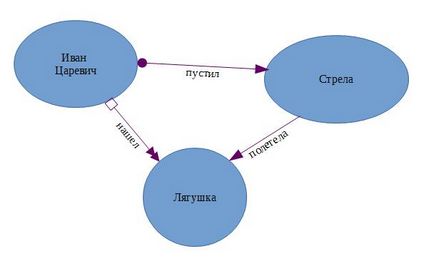Instrumentul Săgeți din LibreOffice Writer
Prima cunoaștere
Lansați LibreOffice Writer făcând clic pe pictograma de pe desktop. și priviți în colțul din stânga jos al ecranului. De obicei, există un meniu. care vă permite să creați într-un document text obiecte din forme geometrice (inclusiv - de la linii). Dacă aceste butoane nu sunt la locul lor, bifați caseta din unul dintre elementele de meniu principale. Vizualizați -> Bare de instrumente -> Desenați.
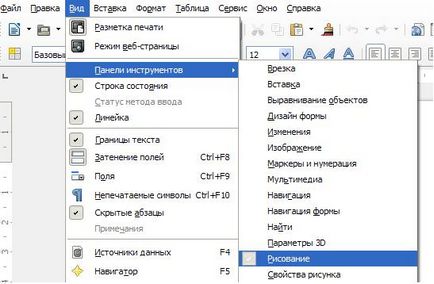
Fig. 1. Apelarea meniului pentru desen în Writer
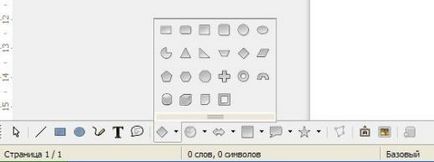
Fig. 2. Desenul meniu din Writer. Elementul "Cifrele de bază"
Începem să desenezi. Linii și săgeți
Cel mai ușor obiect de desen este o linie. În presa meniul Egal butonul de linie și-l trage pe ecran, doar pur și simplu de a trage cu mouse-ul de la început până la sfârșit. Această metodă este destul de simplă și este disponibilă pentru cel mai nou utilizator.
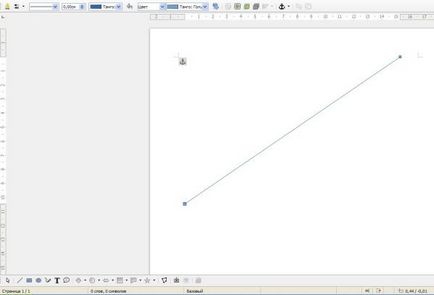
Fig. 3. Primul rând
Facem săgeata din linie
Pentru a face o săgeată de pe linie, trebuie să găsiți meniul "Proprietăți desenare". De obicei, acesta se află în colțul din stânga sus al ecranului, sub panoul "Standard". Dar se pare că există numai atunci când este selectat obiectul Linie. Dacă acest meniu nu este în loc, executați comanda View -> Toolbars -> Drawing Properties.
Acum, în acest meniu, ne interesează butonul "Stilul săgeților".
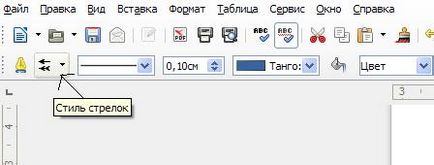
Fig. 4. Butonul cu stilul săgeții din meniul Draw Properties.
Acolo este tot ceea ce este necesar pentru a crea tot felul de săgeți. Faceți clic pe buton și vedeți meniul derulant, în care sunt prezentate toate stilurile de săgeți.
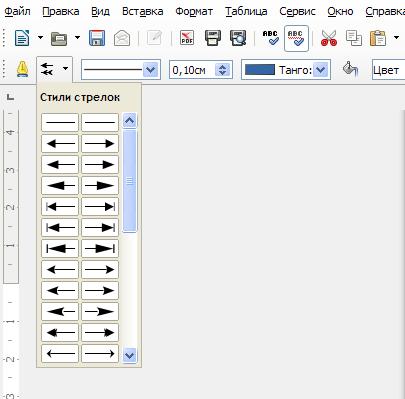
Fig. 5. Selectați stilul dorit al săgeților
Există o problemă aici. pe care este necesar să se oprească un pic mai mult în detaliu.
Primul gând a fost că butonul din stânga din meniu este responsabil de stilul din capătul din stânga al segmentului, iar butonul din dreapta pentru stilul din dreapta, pentru verificare este eronat. De fapt, butonul din stânga determină stilul începutului segmentului, iar butonul drept determină stilul său de început. Și pentru prima oară nu puteți face acest lucru, astfel încât săgeata "arăta" exact unde ar trebui să fie.
În același meniu "Drawing Properties" există butoane cu care puteți seta culoarea dorită și grosimea săgeții; Puteți deplasa săgețile spre planul din față / spate; Puteți modifica legarea săgeții (la pagină, la paragraf, la simbol). Pe scurt, puteți să vă asigurați că săgeata arată exact așa cum ar trebui să fie în document (a se vedea figura).
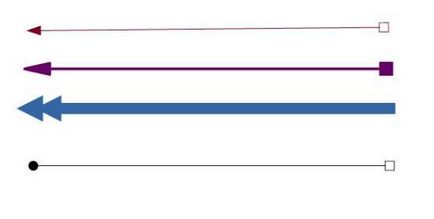
Fig. 6. Mostrele săgeților obținute
Faceți semnături pe săgeți
LibreOffice Writer vă permite să legați etichete la fiecare săgeată creată. Astfel de inscripții se vor deplasa împreună cu săgeata dacă schimbați poziția.
Pentru a lega o inscripție de săgeată, este posibil să faceți clic pur și simplu într-un mouse astfel încât în mijlocul unei săgeți să apară cursorul intermitent. Apoi puteți introduce orice text pe tastatură.
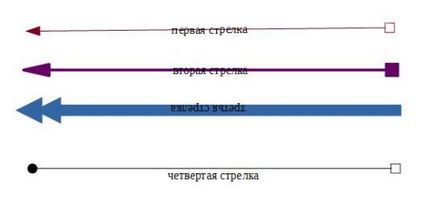
Fig. 7. Inscripții pe săgeți
Dacă este nevoie să faceți semnătura "sub săgeată" (vezi a patra săgeată din Figura 7), înainte de a începe să tastați, trebuie să apăsați o dată pe Enter. introducerea unei linii goale.
Dacă eticheta sa întors cu susul în jos (a treia săgeata în figură), este posibil să-l pună în mod corespunzător, schimbarea începutul segmentului și sfârșitul acestuia.
Adăugarea de efecte speciale
În plus față de toate, LibreOffice Writer de mai sus permite pentru fiecare săgeată pentru a instala unele efecte simple, care ar trebui să atragă atenția cititorului la informațiile relevante.
Faceți clic dreapta pe săgeata selectată și selectați elementul de text din meniul contextual.
Și în fereastra care apare, selectați marcajul: Text de animație.
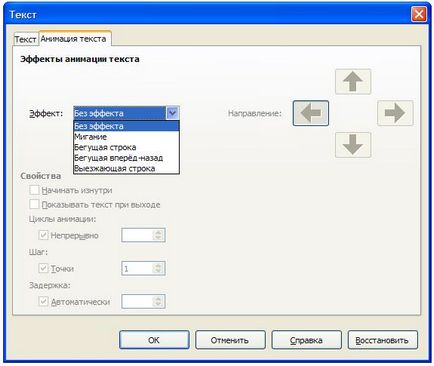
Fig. 8. Creați efecte speciale
Săgeți în programul LibreOffice Writer - un instrument cu adevărat puternic, a cărui utilizare va ajuta la crearea minuțioasă a unui document text.